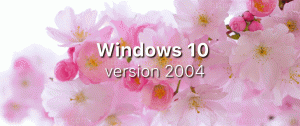วิธีดูบริการที่เกี่ยวข้องกับกระบวนการใน Windows 10
เมื่อพีซี Windows ของคุณเริ่มทำงาน หลายโปรแกรมจะเปิดขึ้นเมื่อเริ่มต้นระบบ กระบวนการที่ใช้เวลานานซึ่งส่วนใหญ่ทำหน้าที่ของระบบเรียกว่าบริการ กระบวนการบริการมักจะไม่มีส่วนต่อประสานกับผู้ใช้และไม่โต้ตอบกับผู้ใช้ กระบวนการบริการที่มีชื่อเสียงที่สุดคือ svchost.exe ซึ่งมีหลายอินสแตนซ์ที่ทำงานอยู่เสมอและรับผิดชอบบริการต่างๆ ของ Windows เช่น การแจ้งเตือน Windows Update หรือ Action Center คุณสามารถตรวจสอบได้อย่างง่ายดายว่าบริการใดกำลังทำงานอยู่จากกระบวนการ ทำตามคำแนะนำง่ายๆ เหล่านี้เพื่อเรียนรู้วิธีการ
ทั้งหมดที่เราต้องการคือ Windows Task Manager
- เปิดตัวจัดการงานโดยกด Ctrl + กะ + NS ทางลัดบนแป้นพิมพ์หรือคลิกขวาที่แถบงาน

- สลับไปที่แท็บรายละเอียด
- คลิกขวาที่กระบวนการที่ต้องการ สมมติว่าอินสแตนซ์เฉพาะของกระบวนการ svchost.exe ใช้หน่วยความจำจำนวนมาก และคุณต้องการค้นหาว่าบริการใดเป็นสาเหตุของสิ่งนั้น จากนั้นคลิกที่อินสแตนซ์ของ svchost.exe แล้วเลือก ไปที่บริการ.

แท็บบริการจะเปิดขึ้นโดยอัตโนมัติ และบริการทั้งหมดที่สร้างโดยอินสแตนซ์ที่เลือกของกระบวนการ svchost.exe จะถูกเน้น
นั่นคือทั้งหมดที่ นอกจากนี้ Task Manager ยังให้คุณหยุดและเริ่มบริการใหม่จากแท็บได้